Bing浏览器怎么设置安全防护 Bing浏览器隐私保护功能指南
发布时间:2025-07-16 编辑:游乐网
要启用bing浏览器的安全和隐私功能,需在microsoft edge中进行设置。1. 打开edge → 点击右上角三个点 → 选择“设置” → 点击左侧“隐私、搜索和服务” → 启用并调整“跟踪防护”强度;2. 在“安全性”部分开启“密码监视”,检查密码是否泄露;3. 使用bing“隐私搜索”或edge“无痕浏览”模式保护搜索记录;4. 将bing设为默认搜索引擎以启用专属隐私保护功能。这些设置有助于提升上网安全并减少隐私泄露风险。

Bing浏览器本身并不是一个独立的浏览器,它其实是微软基于Chromium内核开发的Microsoft Edge浏览器的一部分。也就是说,如果你在使用Edge并希望启用Bing相关的安全和隐私功能,实际上是在设置Edge浏览器。下面是一些实用的安全防护和隐私保护设置建议。
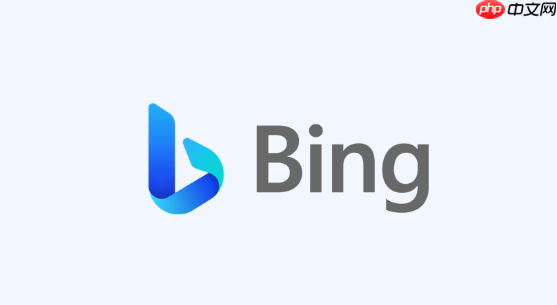
启用“跟踪防护”功能
Edge内置了“跟踪防护”功能,可以有效阻止第三方 对你浏览行为的追踪。这个功能默认是开启的,但你可以根据需要调整强度。
打开Edge → 点击右上角三个点 → 选择“设置”在左侧菜单中点击“隐私、搜索和服务”找到“跟踪防护”部分,可以选择“基本”、“均衡”或“严格”模式“严格”模式会拦截更多追踪器,但也可能导致某些网页加载异常这项功能尤其适合对隐私比较敏感的用户,比如经常在网上购物或浏览社交平台的人。
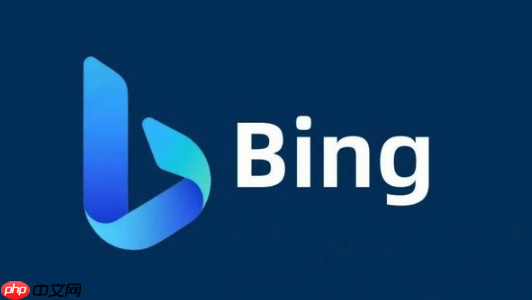
开启“密码监视”功能,防止账户泄露
Edge还提供了一个“密码监视”功能,可以帮助你检查保存的密码是否曾出现在数据泄露事件中。
前往“设置” → “隐私、搜索和服务”滚动到底部找到“安全性”部分开启“密码监视”功能需要登录你的微软账户,并授权访问已保存的密码一旦发现某个账户的密码可能已经泄露,系统会提示你尽快修改密码。这对于保护邮箱、银行账户等重要账号非常有用。
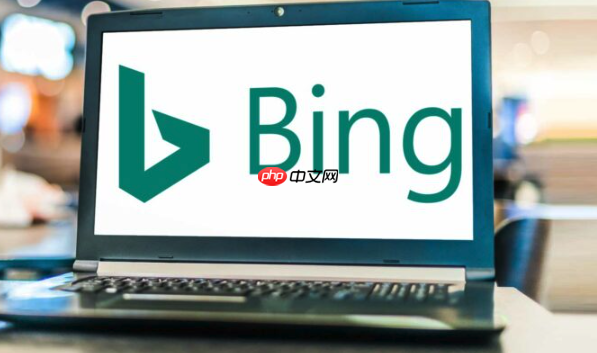
使用“隐私搜索”和“无痕浏览”
如果你希望搜索时不留下记录,可以使用Bing的“隐私搜索”或者Edge的“无痕浏览”模式。
“隐私搜索”可以在Bing首页点击“隐私搜索”按钮启用或者直接使用Edge的“新建InPrivate窗口”(快捷键Ctrl+Shift+N)在这种模式下:
浏览历史不会被记录搜索记录也不会同步到你的账户Cookie和缓存只在窗口关闭后自动清除适合用于公共设备上网、查看敏感信息等场景。
设置默认搜索引擎为Bing以启用专属保护
虽然Edge支持多种搜索引擎,但如果你想使用Bing的隐私保护功能,最好将Bing设为默认搜索引擎。
进入“设置” → “隐私、搜索和服务”找到“地址栏和搜索”部分 → 点击“管理搜索引擎”将Bing设为默认选项这样每次在地址栏输入关键词时,都会通过Bing进行搜索,同时享受其提供的隐私保护机制。
基本上就这些常用又实用的安全和隐私设置。不复杂但容易忽略,特别是像“密码监视”这种功能,平时不太注意,但关键时刻能帮你避免不少风险。
相关阅读
MORE
+- PotPlayer播放器如何设置全局热键 PotPlayer后台控制快捷键 07-17 Bing浏览器视频画质差处理 Bing浏览器流媒体清晰度调整 07-17
- Bing浏览器页面加载缓慢解决 Bing浏览器加速网页打开技巧 07-17 Bing浏览器如何阻止弹窗广告 Bing浏览器广告拦截配置教程 07-17
- Bing浏览器网页通知烦人处理 Bing浏览器权限管理优化方案 07-17 Bing浏览器如何优化内存占用 Bing浏览器性能提升设置技巧 07-17
- AI Overviews内容有没有实时更新频率 更新机制与刷新技巧说明 07-17 b站欧美高清大片直接看 在线免费看欧美视频入口bilibili 07-17
- klook官方网站入口 klook官方网页版登录入口 07-17 夸克浏览器页面字体过小怎么办? 07-17
- 夸克浏览器搜索功能异常怎么办?如何恢复正常搜索体验? 07-17 欧美大片高清ppt网站入口 欧美高清成品PPT网站链接入口 07-17
- 夸克浏览器经常闪退或崩溃如何解决?有没有稳定运行方法? 07-17 夸克浏览器隐私模式无法生效怎么办?如何保证隐私安全? 07-17
- 夸克浏览器无法打开部分网页怎么办?如何修复访问异常? 07-17 夸克浏览器收藏夹不同步如何解决?如何确保数据同步? 07-17
- 夸克浏览器下载文件失败提示错误怎么办?如何保证下载正常? 07-17 夸克浏览器手机弹窗广告太多怎么办?如何有效屏蔽? 07-17





























 湘公网安备
43070202000716号
湘公网安备
43070202000716号